| 1 | 对于 Windows® 2000,请点击开始按钮、设置、控制面板,然后点击扫描仪和照相机。 对于 Windows® XP,请点击开始按钮、控制面板、打印机和其它硬件,然后点击扫描仪和照相机 (或控制面板、扫描仪和照相机)。 对于 Windows Vista®,请点击开始按钮、控制面板、硬件和声音,然后点击扫描仪和照相机。 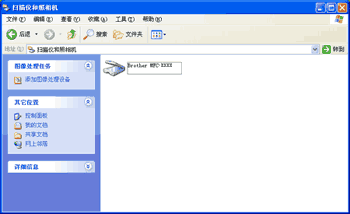 |
| 2 | 执行以下操作之一: |
| 3 | 点击网络设置选项卡,然后选择相应的连接方式。 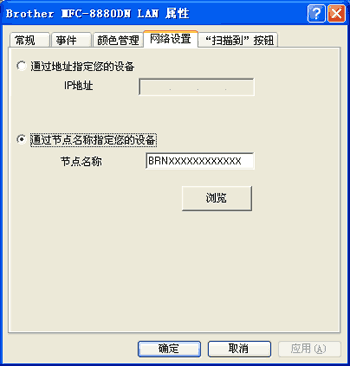 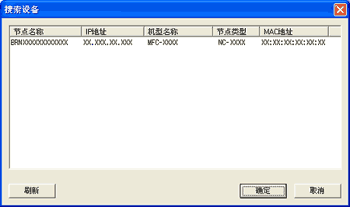 |
| 4 | 点击“扫描到”按钮选项卡,在显示名称文本框中输入计算机的名称。设备的液晶显示屏上将显示您输入的名称。默认设置为计算机名称。您可以输入您喜欢的任何名称 (不超过 15 个字符)。 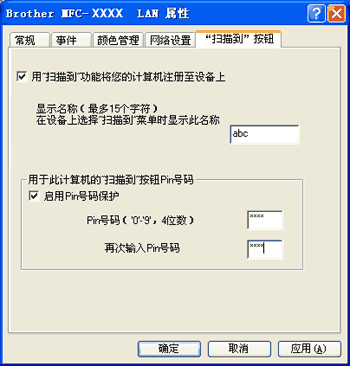 |
| 5 | 若要避免接收不想要的文档,您可以在 Pin 号码和再次输入 Pin 号码文本框中输入 4 位数的 PIN 号码。若要发送数据到受 PIN 号码保护的计算机,在扫描文档并发送到计算机之前,液晶显示屏上会提示您输入 PIN 号码。(请参阅使用扫描键。) |